RStudion |
您所在的位置:网站首页 › rstudio无法运行rda文件 › RStudion |
RStudion
|
RStudion | 基础使用教程 | 基本设置 | 快捷操作 | 脚本运行 | 画图
一、RStudio界面布局二、RStudio基础设置2.1 general | 常规设置2.2 Code | 代码2.3 Console | 控制台2.4 Appearance | 外观2.5 Pane Layout | 排版布局2.6 Packages | R包2.7 R Markdown2.8 Python2.9 Sweave | R编译函数2.10 Spelling | 拼写检查2.11 Git/SVN2.12 Publishing2.13 Terminal | Accessibility
三、RStudio快捷操作四、RStudio脚本运行4.1 R包加载4.2 R包查询和使用4.3 脚本编写、记录及运行
五、RStudio图形绘制
一、RStudio界面布局
在之前的文章中介绍过R及RStudio的安装、更新等基础内容,内容如下: 新手安装可参考:R | R及Rstudio安装、运行环境变量及RStudio配置R | Rstudio安装 |Rstudio空白及显示无法访问此网站R包安装参考:R: R package安装的几种方式R版本更新及R包迁移参考:R: R版本更新及R包迁移(详细步骤)本篇则主要介绍R语言的常用编辑器RStudio,在安装RStudio并打开后,界面如图1所示。 但通常情况,我们利用RStudio来编写和记录脚本,故可按照“File——New File——R Script”(图2)的顺序添加R脚本窗口,添加后的窗口布局如图3。
关于RStudio的基础参数设置,可以在“Tools——Global Options”(图4)中找到。 RStudio常规设置中主要包括(图5): R版本更改;工作路径设置;新打开RStudio内容(程序+源文件)设置;.RData数据保存设置;选项卡之间的快捷切换;RStudio更新及内容报告。
注: 在打开RStudio之前,利用“ctrl + 点击RStudio图标”快捷键也可以进行R版本的选择。 2.2 Code | 代码RStudio代码设置中主要包括(图6): 代码缩进量、自动补齐等代码风格设置;代码及符号等的高亮显示设置;文件保存及编码设置;代码补齐参数设置;代码诊断参数显示设置。
注: “Ctrl + 单击链接”,可在默认浏览器中打开编辑器中的链接。 参考: RStudio设置选项(全)——2. Code 2.3 Console | 控制台RStudio控制台设置中主要包括(图7): 代码显示及输出元素设置;报错内容设置。
注: “options(max.print=num) ”可以修改元素的显示数量。 2.4 Appearance | 外观RStudio外观设置中主要包括(图8): 主题设置;代码字体设置。
注: “R包rsthemes ”可以对RStudio主题进行修改设置。 2.5 Pane Layout | 排版布局RStudio排版布局设置中主要包括(图9),对应于图3: 脚本文件窗口内容;控制台窗口设置;环境变量、历史等窗口;文件、绘图输出等窗口。
脚本文件(source)窗口(图10),主要用于打开不同类型的脚本文件(.R、.rmd、.py等)。可同时打开多个活动文件,并对代码命令进行编辑。 控制台(console)窗口(图11),主要用于执行代码命令、提供后台运行R脚本功能。 环境变量(environment)窗口(图12-13),包括Environment、History、Connections、Build、Version Control System (VCS)及Tutorial选项卡。 此处仅列出Environment(查看变量及对象)、History(显示已执行命令行,可对其进行加载、保存和删除)及Tutorial(教程) 选项卡包含内容。 教程选项卡(图13),首次安装R后,此处会提醒需要安装R包 “shiny”及“learner”,按照提示点击链接安装即可。 安装完成后即可打开对应内容进行查看,R包安装及示例如下(图13)。 文件输出(File)窗口(图14),包括Files, Plots, Packages, Help, Viewer和Presentation选项卡。 此处仅列出Files(工作路径及当前路径下的文件内容)、Plots(绘图显示)及Packages(R包安装及更新) 选项卡包含内容。 RStudio Packages设置中主要包括(图15): R包管理;R包创建。R包下载安装的镜像源也可以通过以下代码直接进行查看和修改: # R包当前镜像源查看 > getOption("repos") CRAN "https://mirrors.tuna.tsinghua.edu.cn/CRAN/" attr(,"RStudio") [1] TRUE # R包 CRAN镜像源修改 options(repos=structure(c(CRAN="https://mirrors.tuna.tsinghua.edu.cn/CRAN/"))) # R包 bioconductor(生物信息相关R包)镜像源修改 options(BioC_mirror="https://mirrors.tuna.tsinghua.edu.cn/bioconductor")
官方介绍: Managing Packages with the RStudio IDESecure Package Downloads for RHow to Get Consistent Line Breaks in vs Code (LF vs CRLF)其他相关内容: R: R package安装的几种方式R: R版本更新及R包迁移(详细步骤)R | R包默认安装路径的查看及修改第 2 章 安装与环境配置 2.7 R MarkdownR Markdown 是一种用 R 制作动态文档的文件格式(.Rmd)。R Markdown 文档是用 markdown(一种易于书写的纯文本格式)编写的,其中包含嵌入式 R 源代码块、输出结果及图形展示等。方便同行之间进行交流,可以转换为HTML、PDF及Word等多种格式的报告文件。 RStudio R Markdown设置中主要包括(图16): .Rmd格式文件基础参数设置;.Rmd格式文件可视化等参数设置。
相关介绍: R Markdown from RStudioExploring RStudio’s Visual Markdown EditorR Markdown Tips: Code, Images, Comments, Tables, and moreVisual R Markdown-Line Wrapping-ReferencesR Markdown integration in the RStudio IDEUntoggle inline output in RMarkdown in RStudioR Notebooks-inline output-chunks in directoryThe working directory for R code chunksAutomatic execution of setup chunk in Rmd 2.8 Python
RStudio Sweave设置中主要包括(图18): PDF生成参数设置;R包创建。
官方介绍: Using Sweave and knitr 2.10 Spelling | 拼写检查RStudio Spelling设置中主要包括(图19): RStudio词典选择设置;拼写检查参数设置。
RStudio Git/SVN设置中主要包括(图20): Git/SVN可执行文件位置的设置;SSH密钥与GitHub的链接。
RStudio Publishing设置中主要包括(图21): 发布账户及相关证书内容设置。
相关介绍: Publishing to an RStudio Connect Server with a Self-Signed or Untrusted SSL Certificate 2.13 Terminal | Accessibility相关介绍: Using the RStudio Terminal in the RStudio IDEAccessibility 三、RStudio快捷操作 快捷操作描述?查询帮助文档tab键显示所有的代码补全选项alt + shift + k打开快捷方式面板ctrl + 左键点击链接默认浏览器打开该链接;跳转该链接路径下的文件内容ctrl + enter运行选中代码命令行ctrl + tab在打开的选项卡之间切换ctrl + alt + c复制文件地址ctrl + alt + p重新运行上次的命令ctrl + shift + enter运行所有代码行命令ctrl + Shift + C批量注释/取消注释ctrl + Shift + H打开一个弹出窗口并选择工作目录ctrl + Shift + M管道工具(%>%)ctrl + Shift + P显示命令面板ctrl + 点击RStudio图标R版本的选择rm()删除环境变量中特定数据集、函数等内容rm(list())删除环境变量中特定数据集、函数等内容gc清除内存ctrl+L清除控制台中输出内容load加载已保存的工作空间.RDataoptions(max.print=num)可以修改输出元素的显示数量----添加标题显示#通过不同“#”表示标题级别
- 脚本编写及记录 通常情况下,可以在《脚本文件窗口》及《控制台》直接输入代码命令,但当运行部分代码命令后,可以在《环境变量窗口、历史》中将运行过的特定代码命令输入到《脚本文件窗口》或《控制台》窗口中,并进行再次运行及保存。 - 脚本运行 选择需要运行的单行或多行代码,通过 Ctrl + Enter 键或点击 Source 窗口标题栏的 “Run” 按钮。
在R安装路径无中文的情况下,运行代码绘图,会在右下角文件窗口的plot窗口中显示绘制图形,如图27。 但当路径下有中文时,RStudio则不显示绘制图形,可通过 “dev.new()” 来创建一个新的图形窗口进行展示,并用 “dev.off()” 关闭创建的图形窗口。 参考内容: Learning R OnlineCustomizing the RStudio IDE房子下面一头猪(详细)-RStudio入门教程R语言初级教程(02): RStudio的使用R语言:从基础到进阶R的安装与配置 |
【本文地址】
今日新闻 |
点击排行 |
|
推荐新闻 |
图片新闻 |
|
专题文章 |
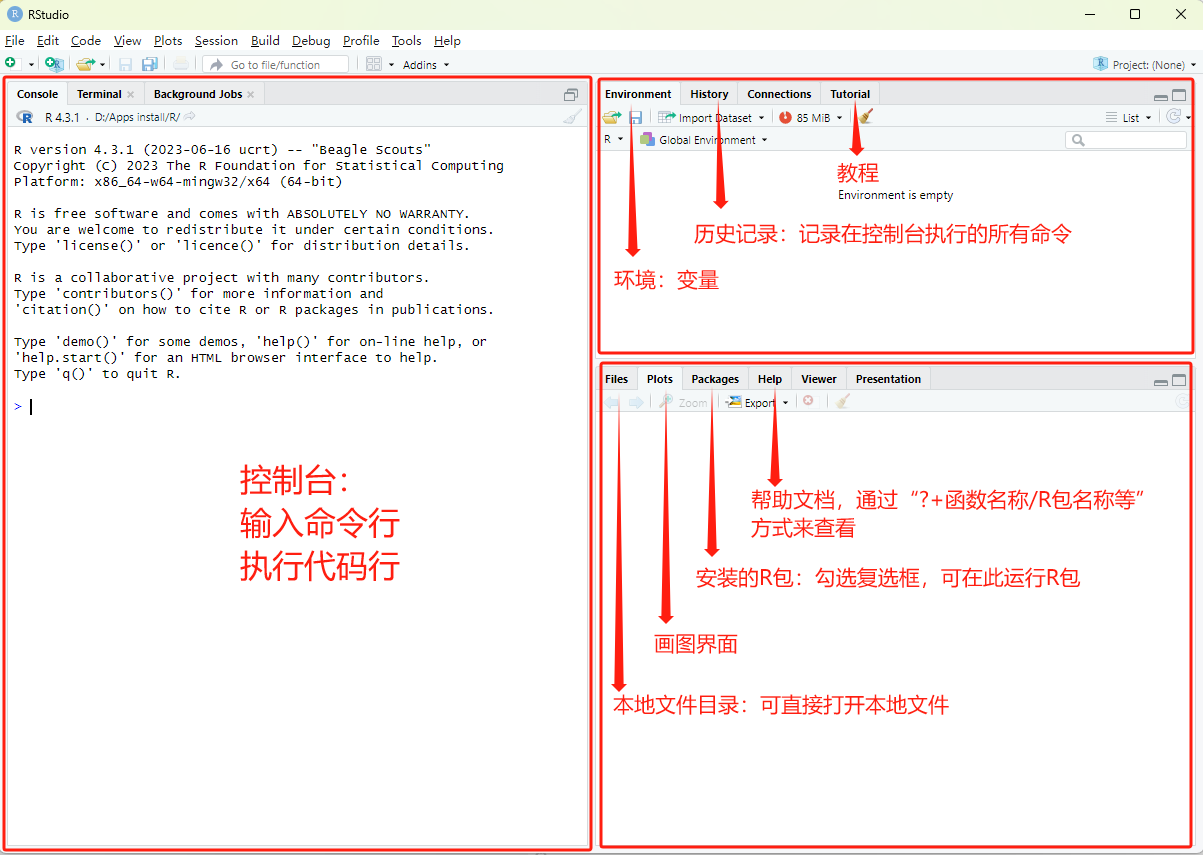 图1 RStudio默认分布排版
图1 RStudio默认分布排版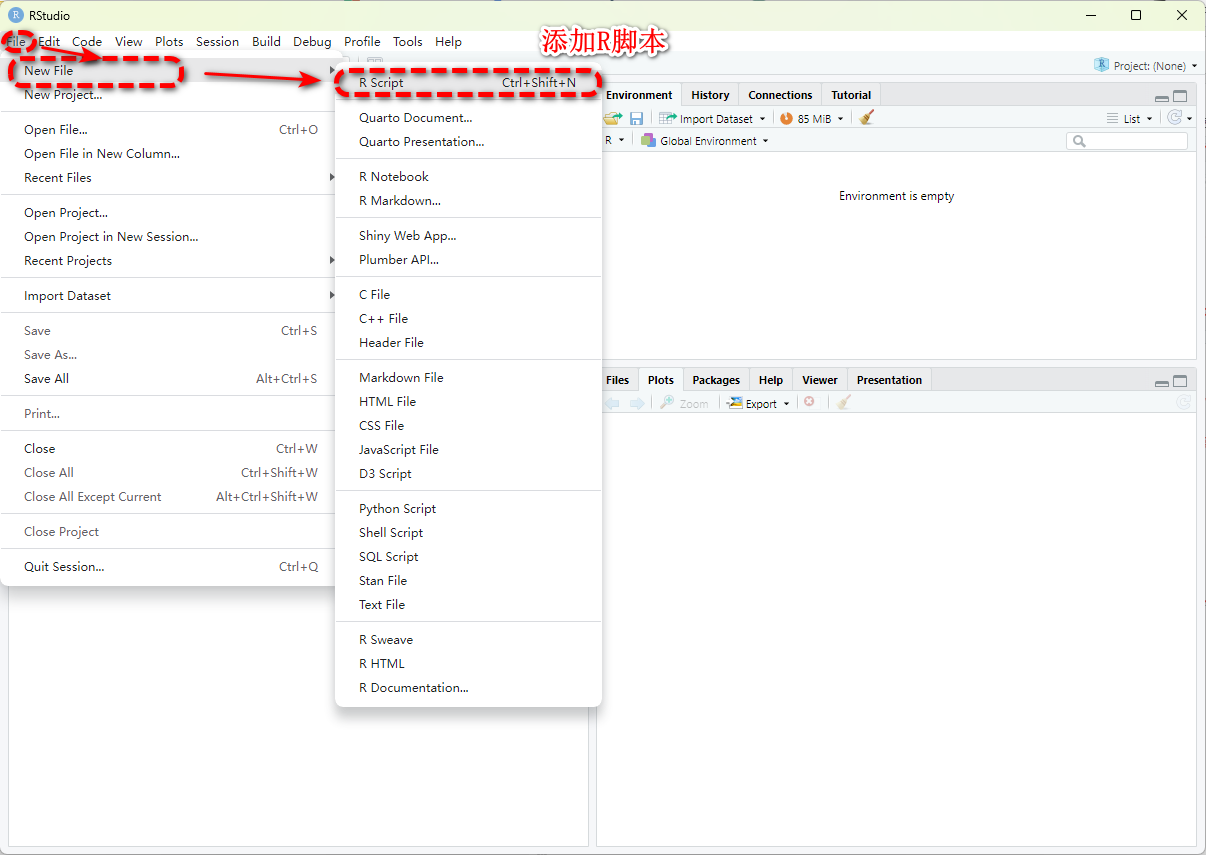 图2 RStudio创建R脚本文件
图2 RStudio创建R脚本文件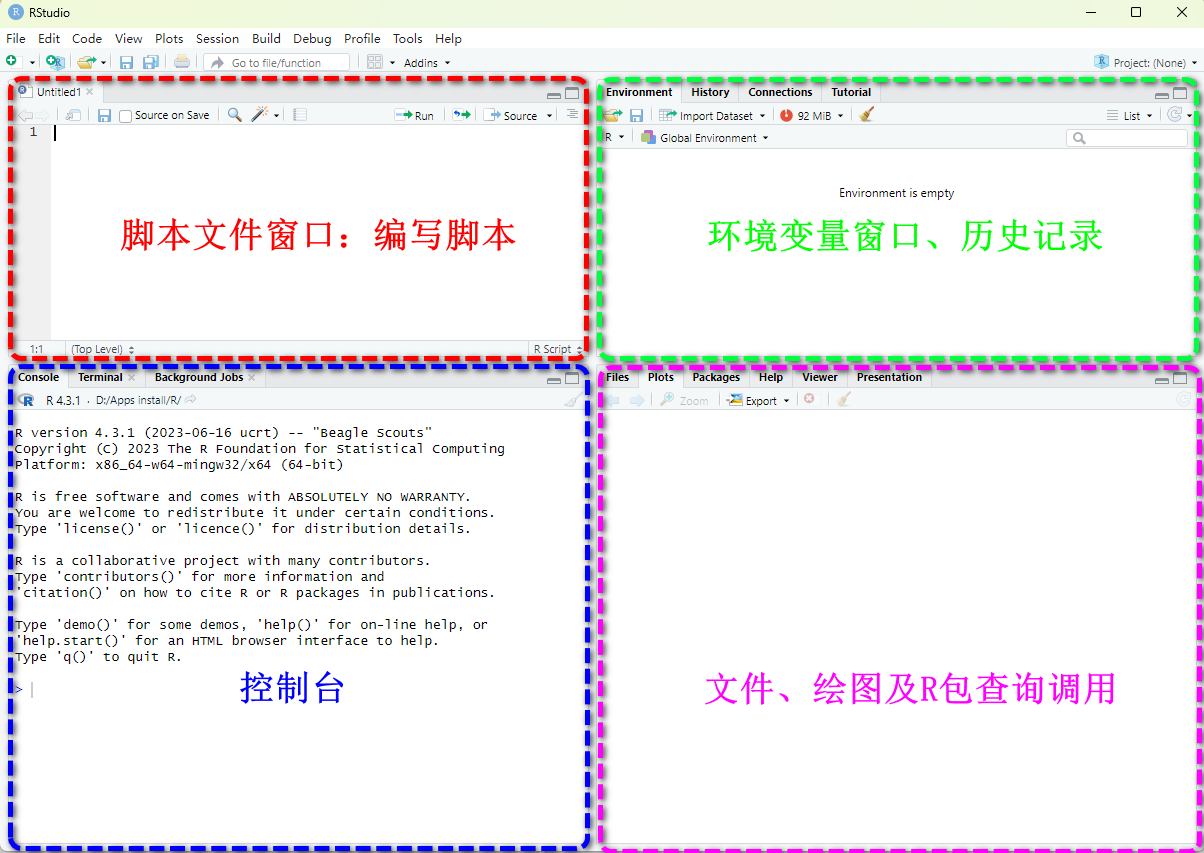 图3 RStudio常规分布排版
图3 RStudio常规分布排版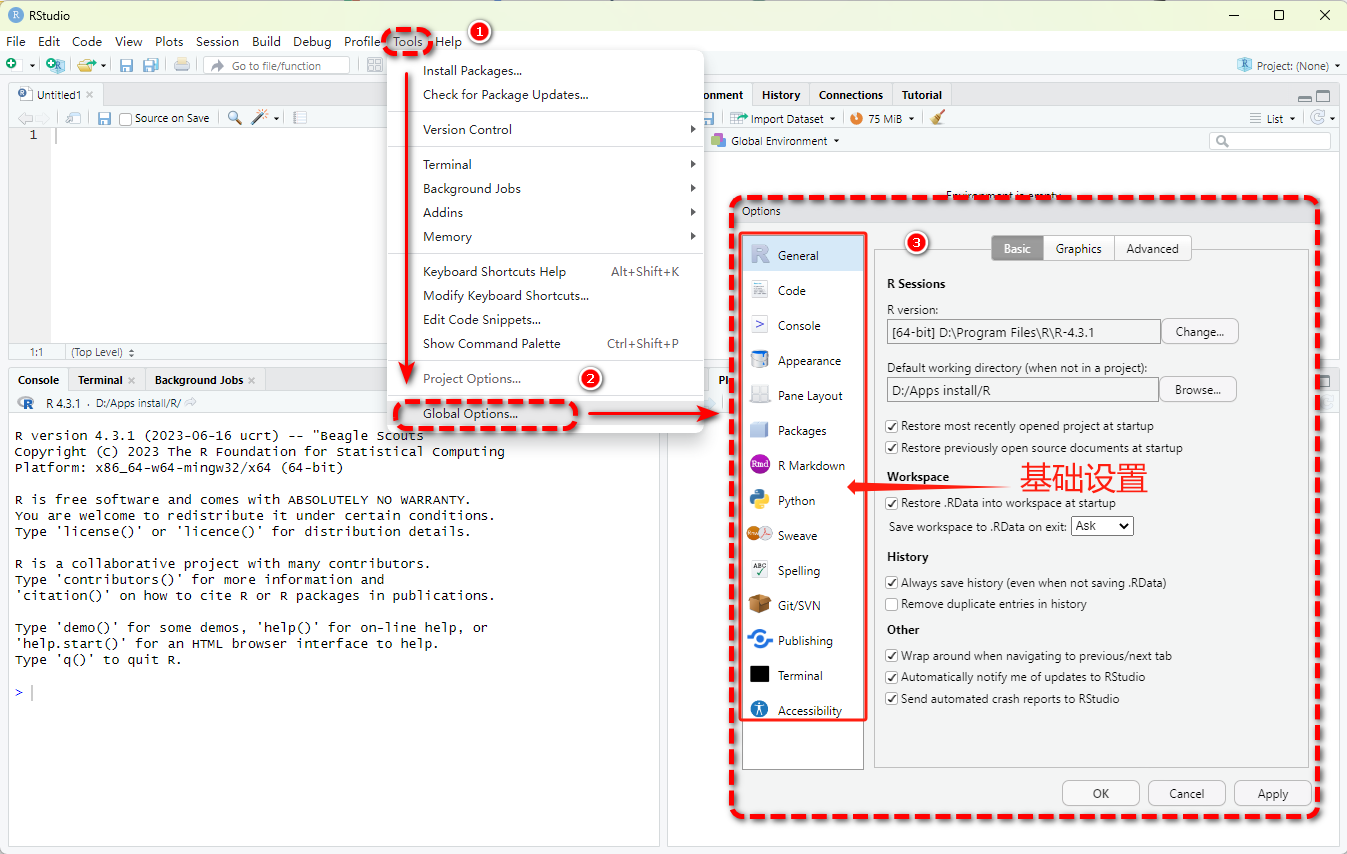 图4 RStudio基础设置
图4 RStudio基础设置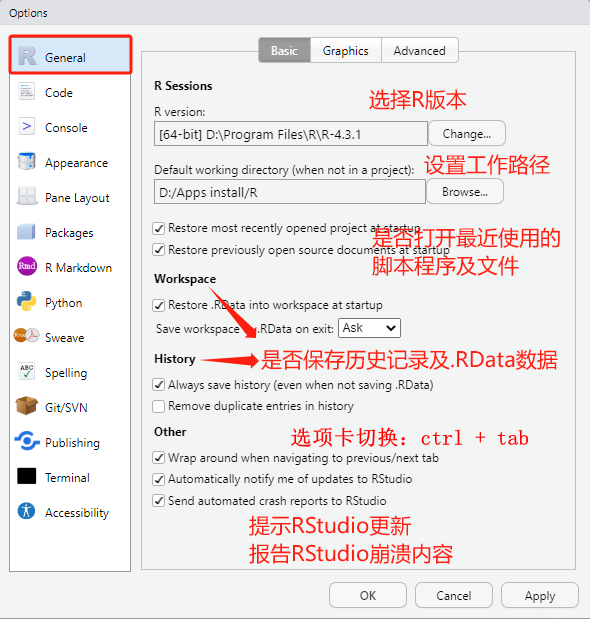
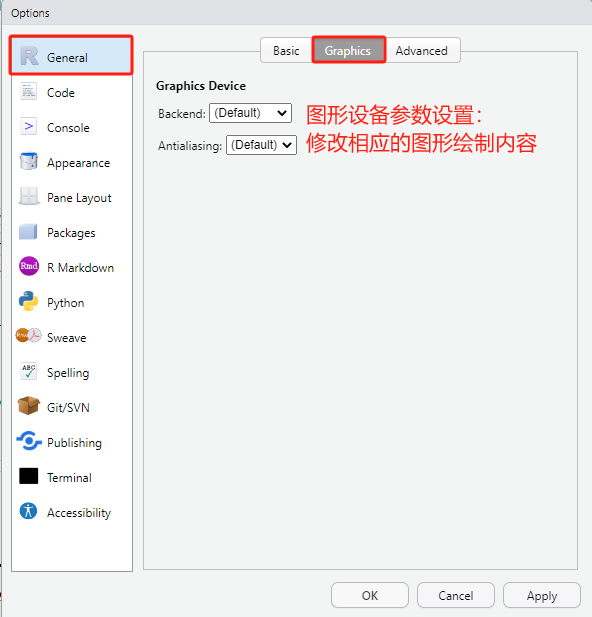 图5 RStudio常规设置
图5 RStudio常规设置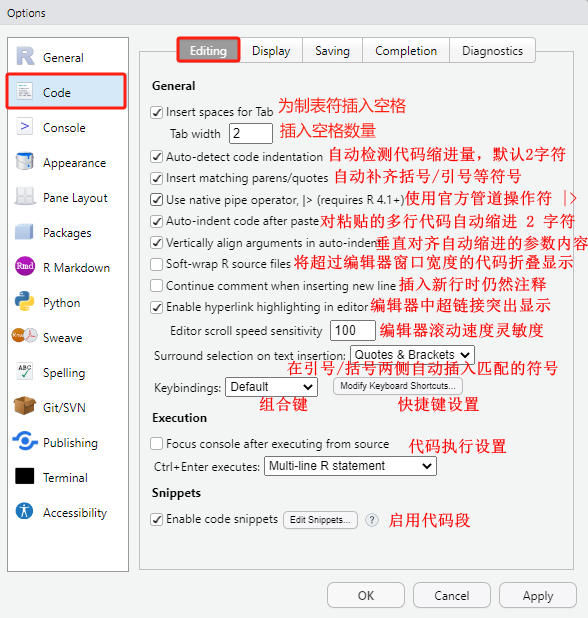
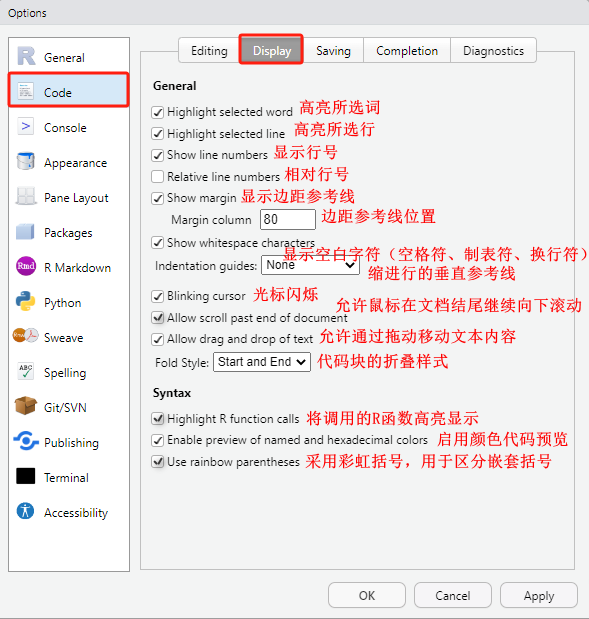
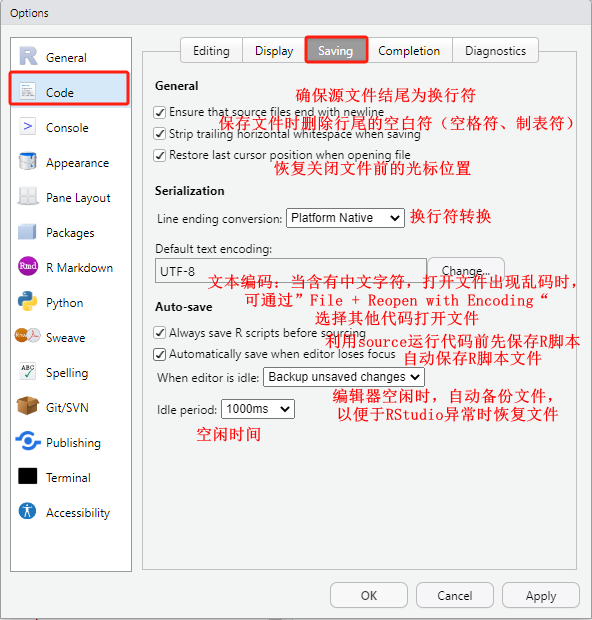
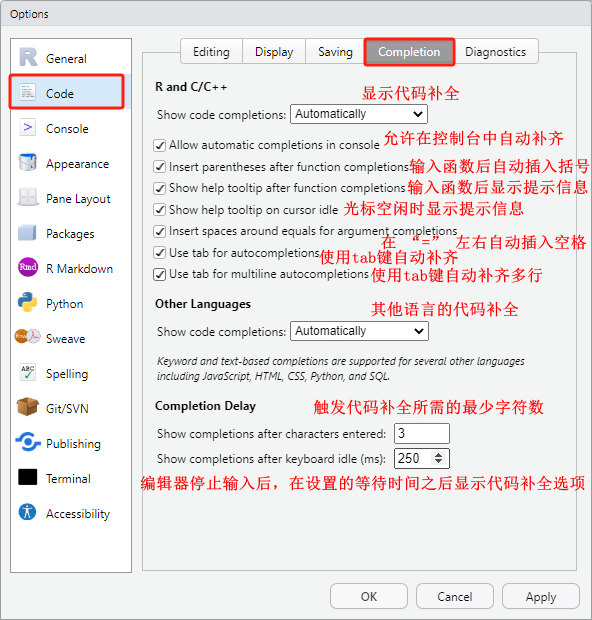
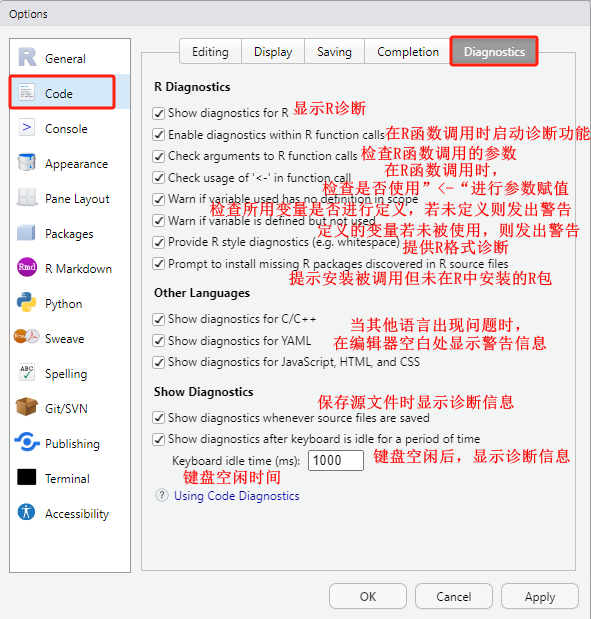 图6 RStudio代码设置
图6 RStudio代码设置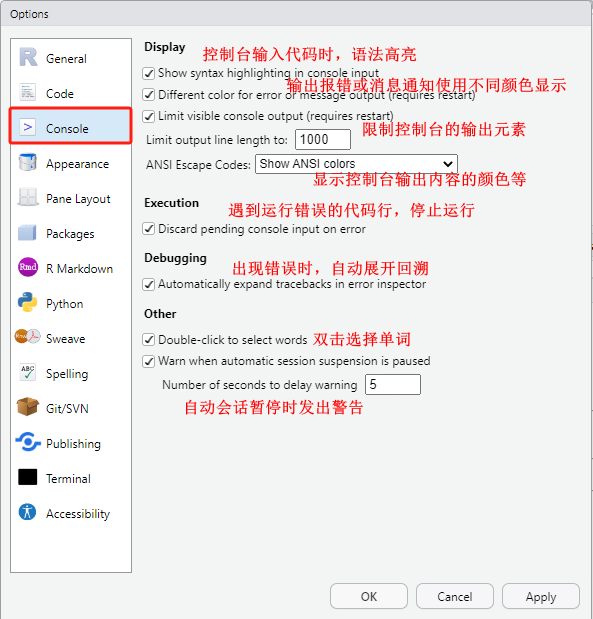 图7 RStudio控制台设置
图7 RStudio控制台设置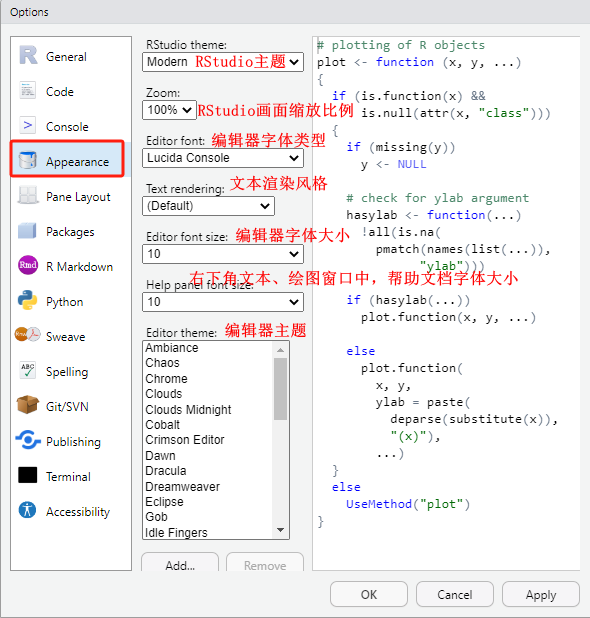 图8 RStudio外观设置
图8 RStudio外观设置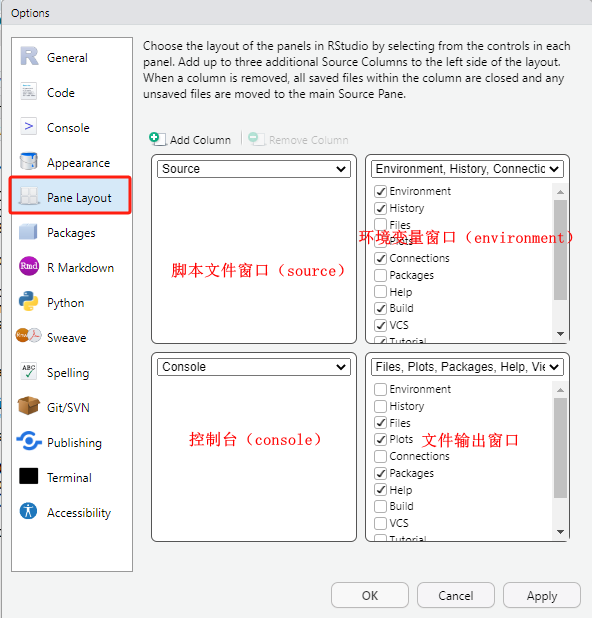 图9 RStudio排版布局设置
图9 RStudio排版布局设置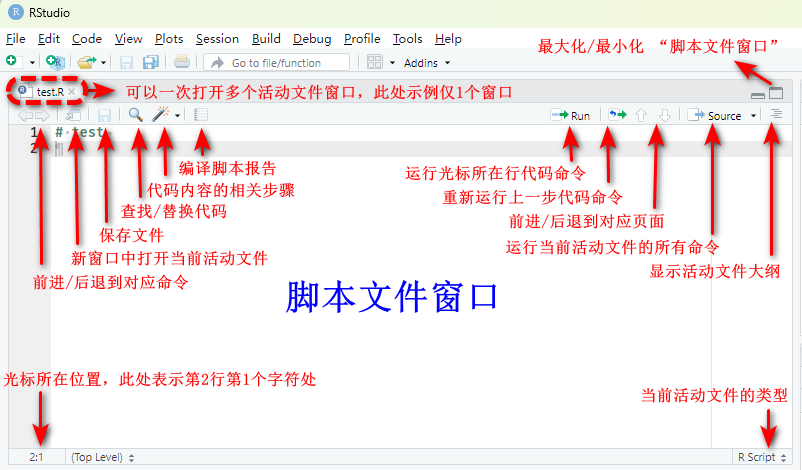 图10 RStudio source窗口
图10 RStudio source窗口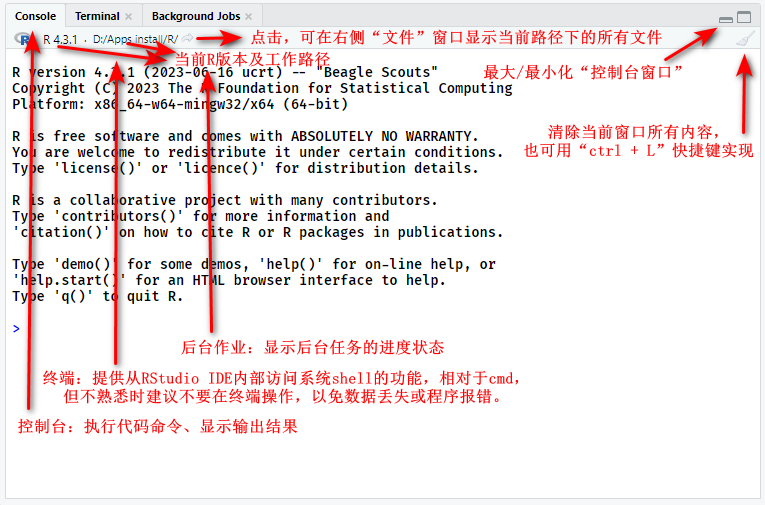
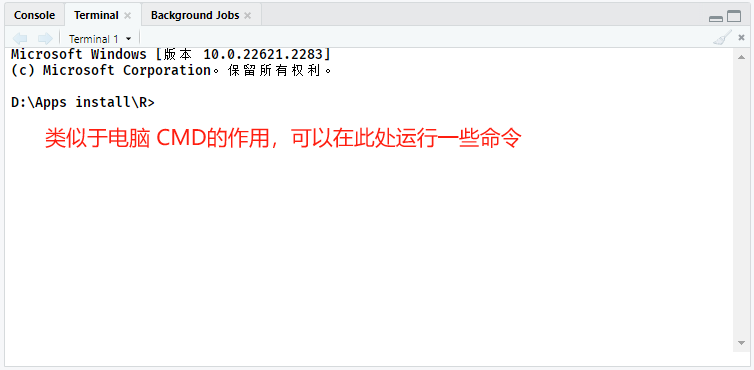 图11 RStudio source窗口
图11 RStudio source窗口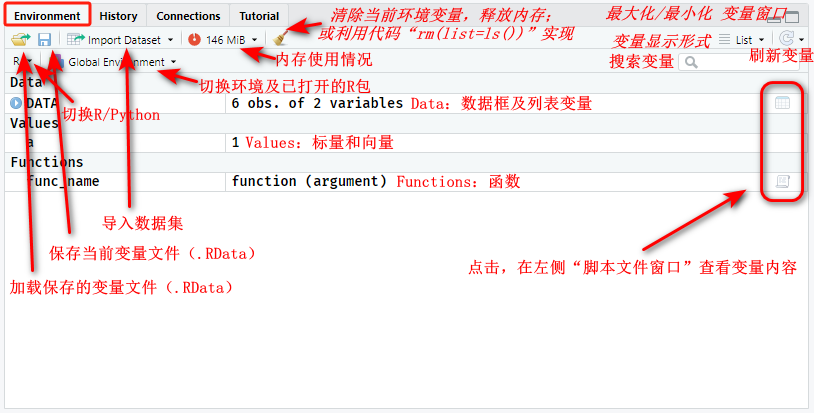
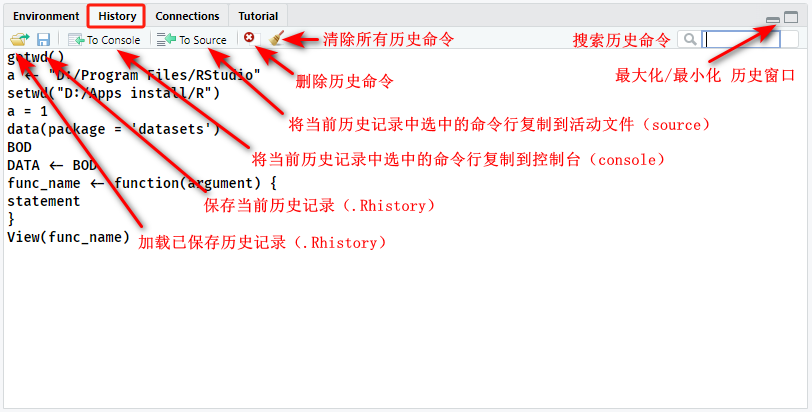 图12 RStudio 环境变量及历史记录窗口
图12 RStudio 环境变量及历史记录窗口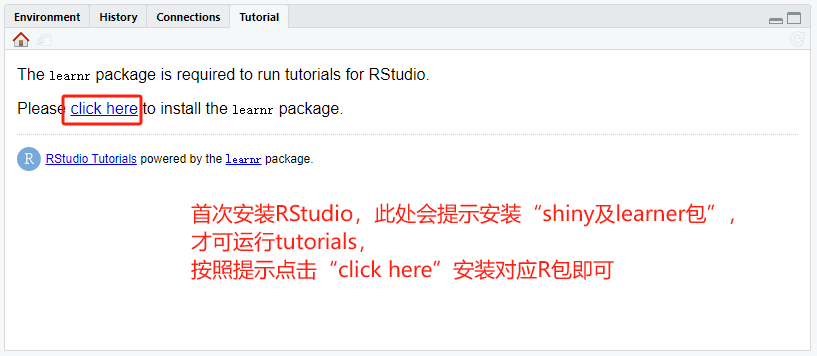
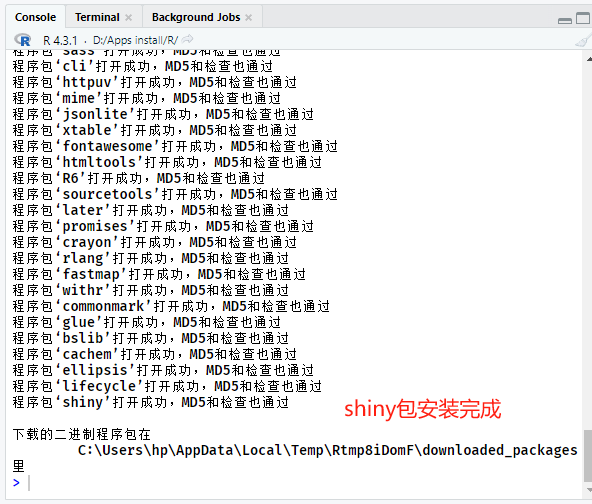
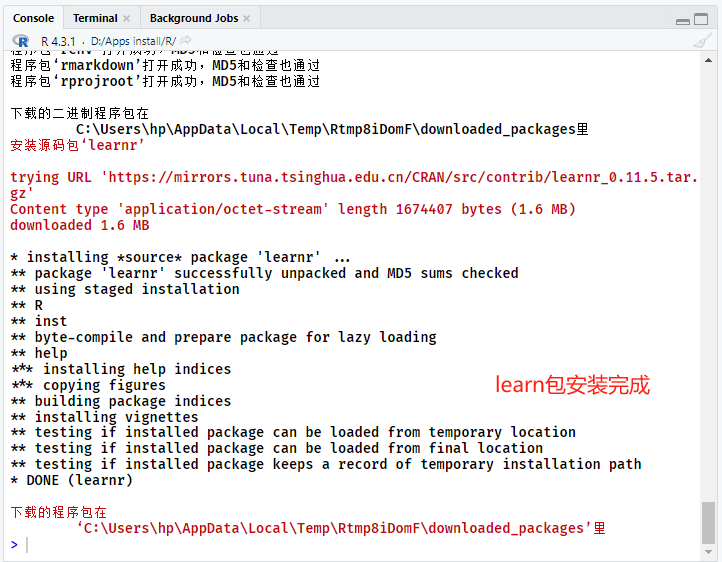
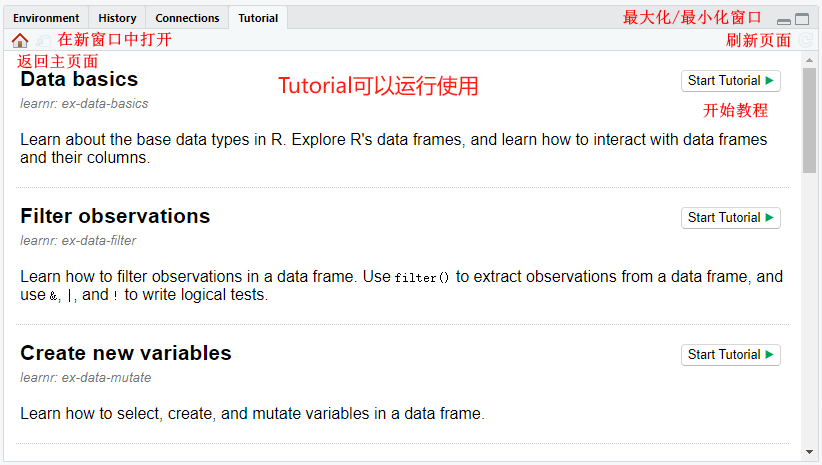
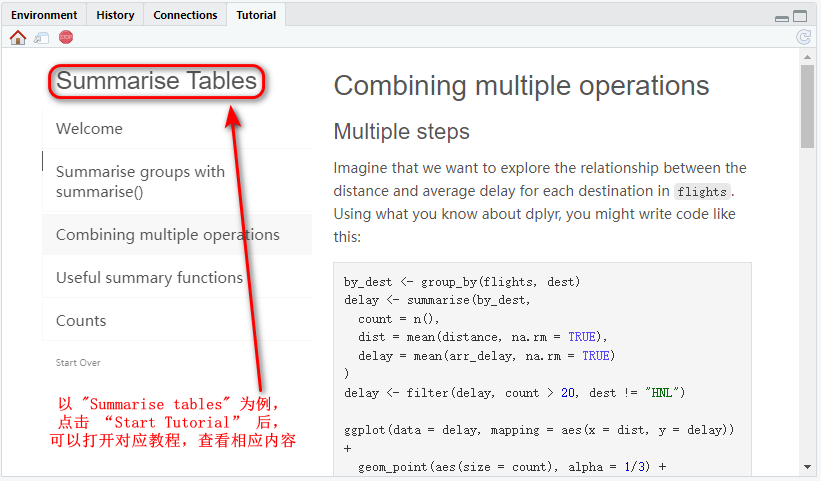 图13 RTutorial窗口
图13 RTutorial窗口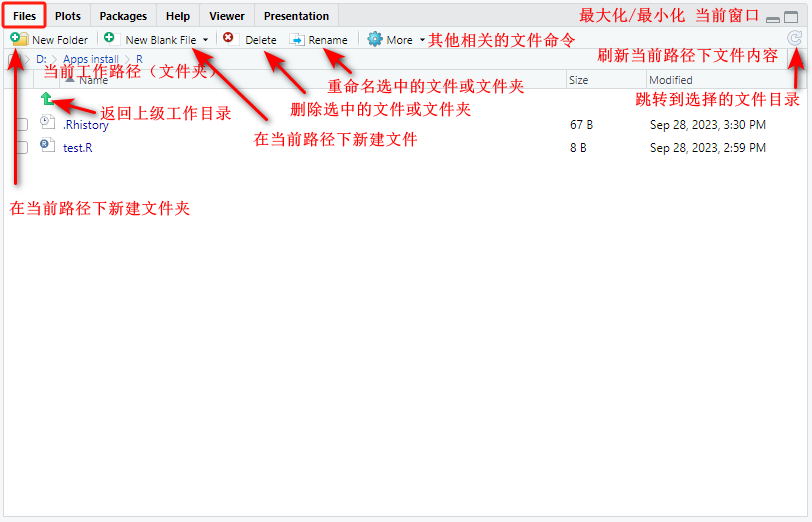
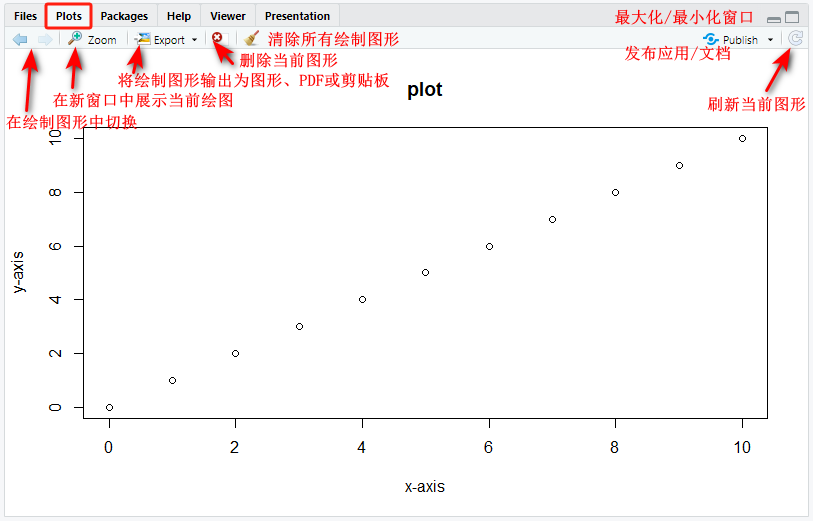
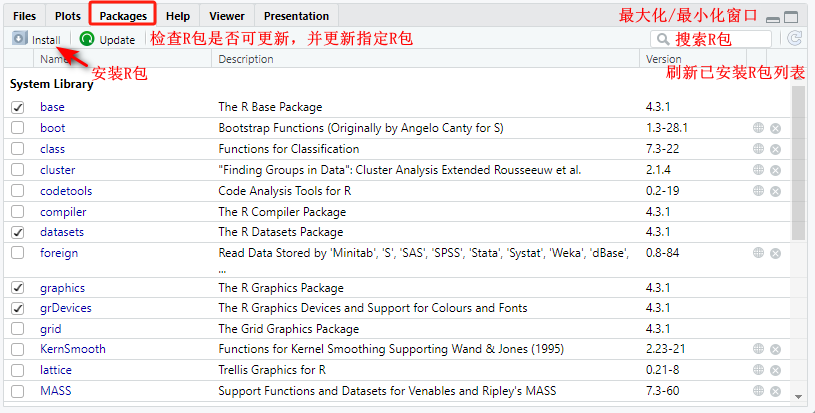 图14 RStudio 文件、绘图、R包及帮助文档窗口
图14 RStudio 文件、绘图、R包及帮助文档窗口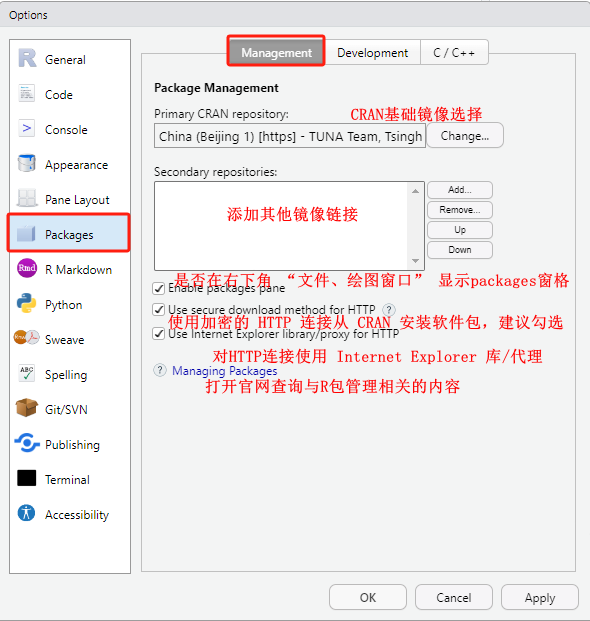
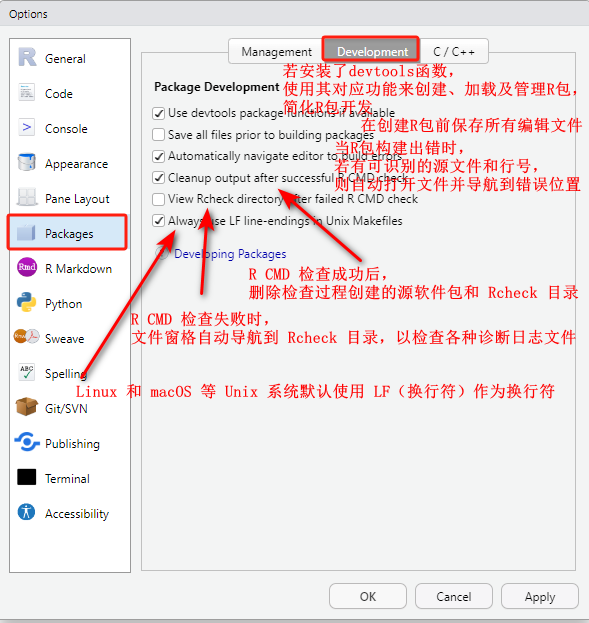
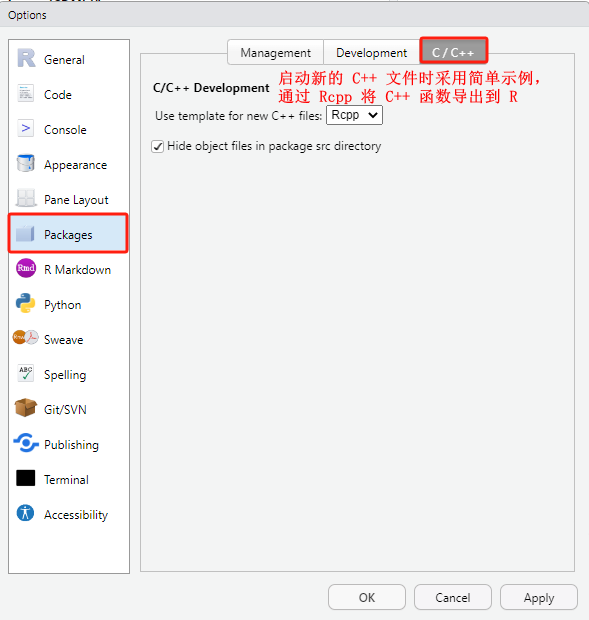 图15 RStudio Packages设置
图15 RStudio Packages设置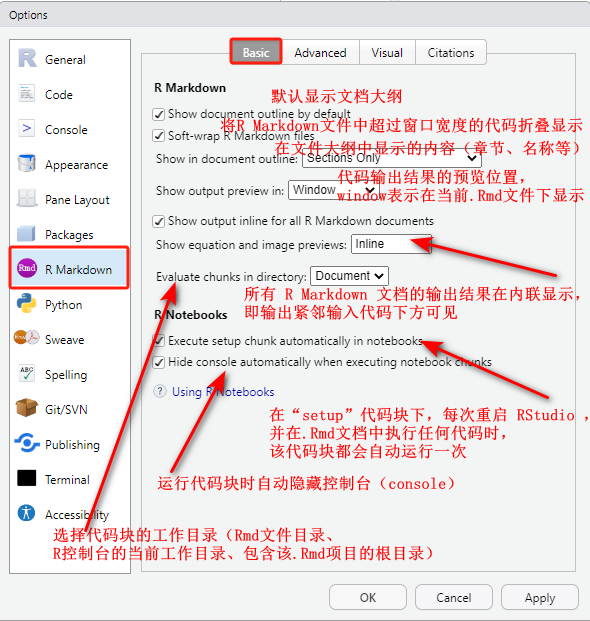
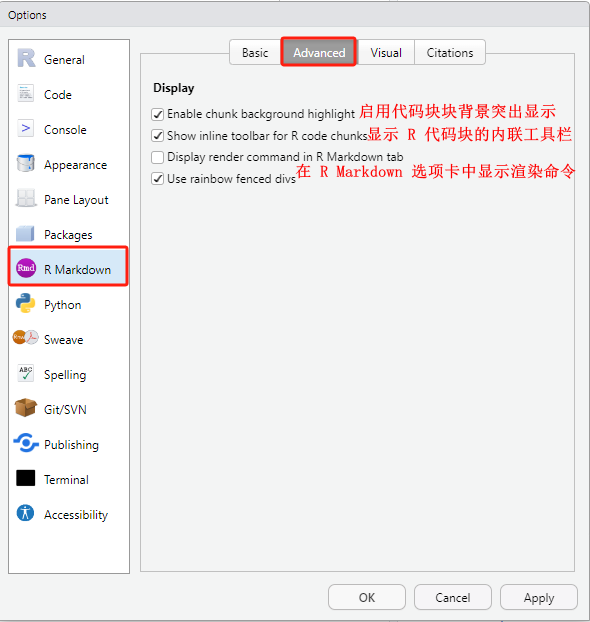
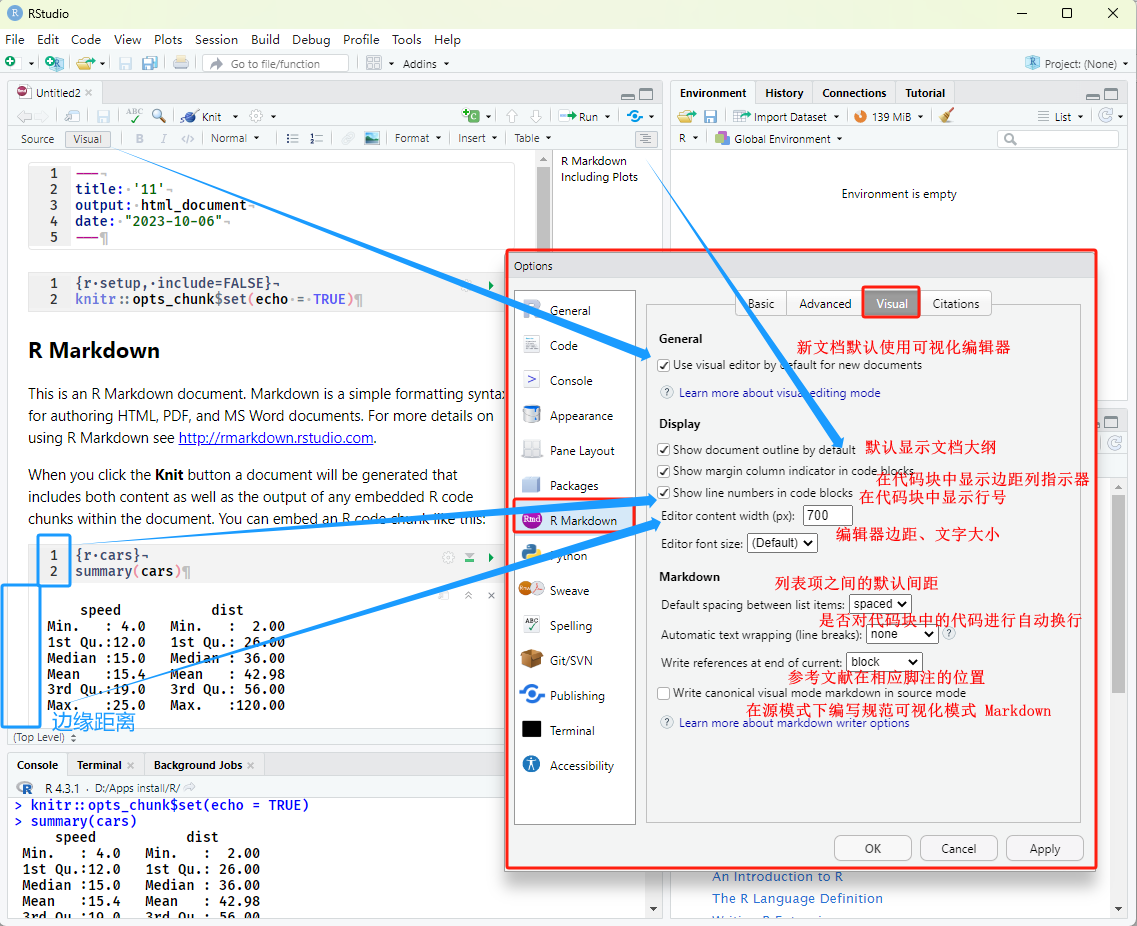 图16 RStudio R Markdown设置
图16 RStudio R Markdown设置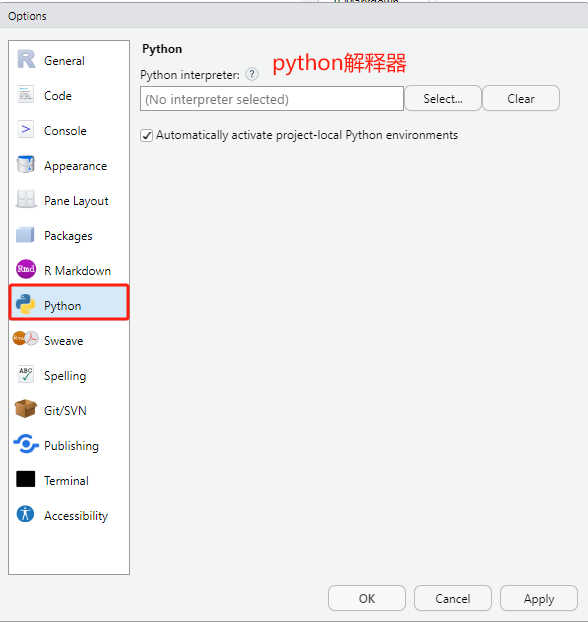 图17 RStudio Python设置
图17 RStudio Python设置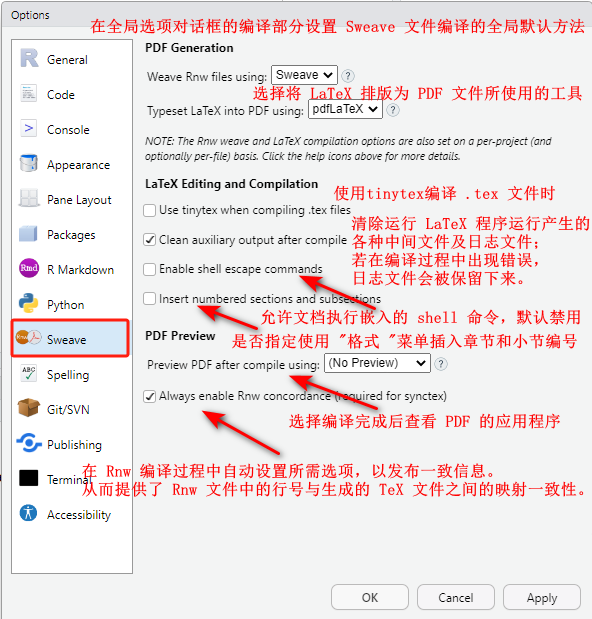 图18 RStudio Sweave设置
图18 RStudio Sweave设置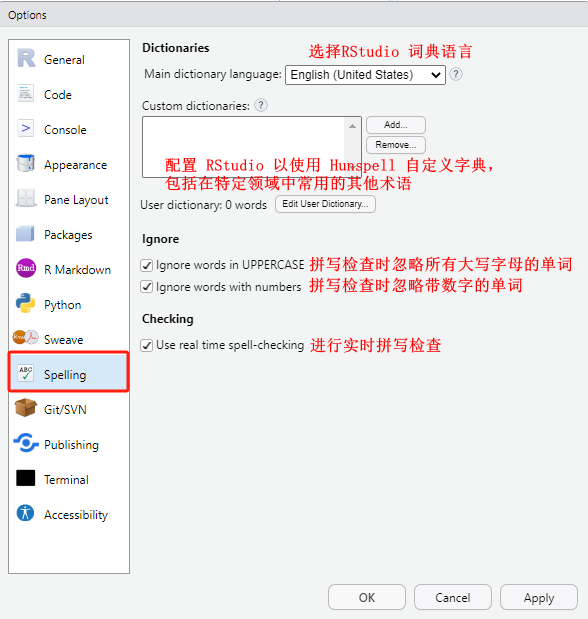 图19 RStudio Spelling设置
图19 RStudio Spelling设置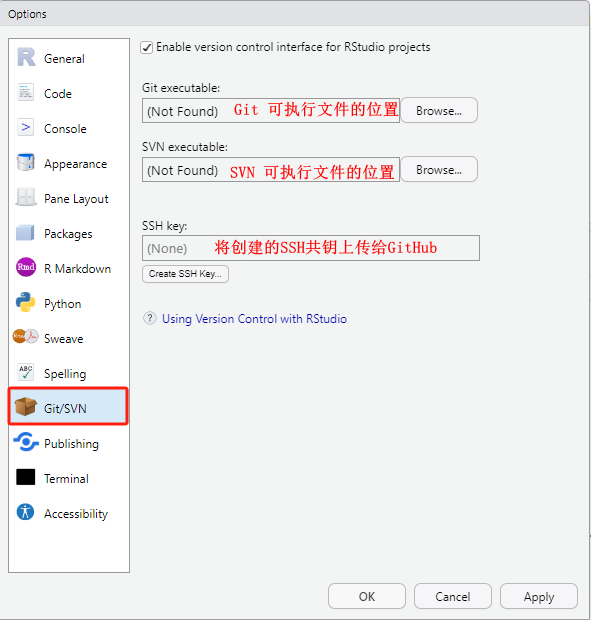 图20 RStudio Spelling设置
图20 RStudio Spelling设置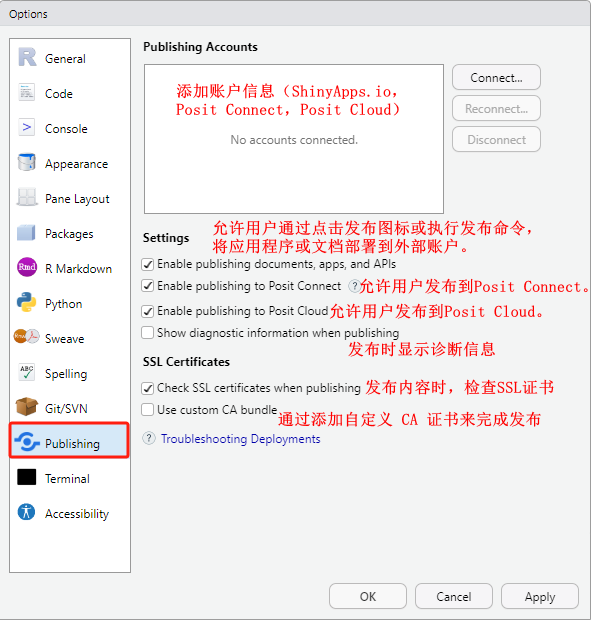 图21 RStudio Publishing设置
图21 RStudio Publishing设置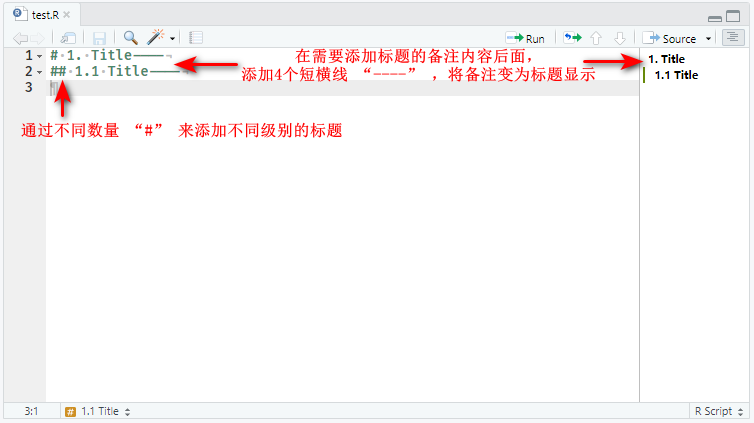 图22 标题显示设置
图22 标题显示设置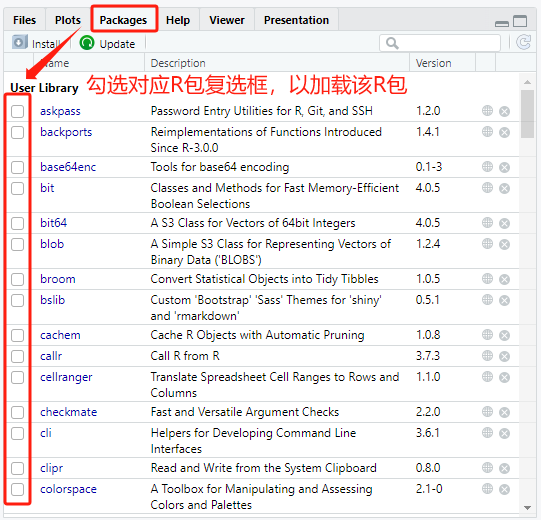 图23 R包加载
图23 R包加载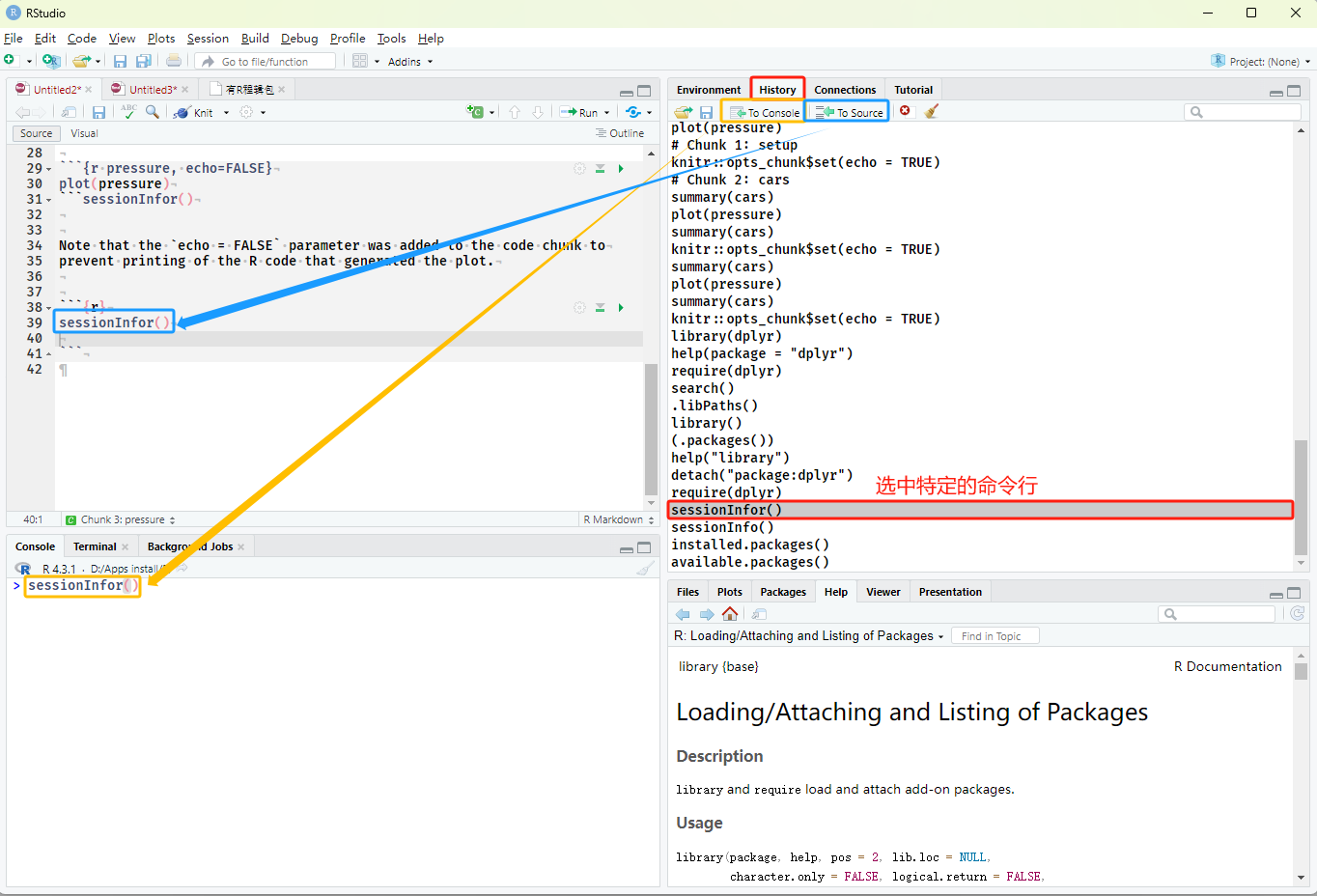 图24 代码行运行操作
图24 代码行运行操作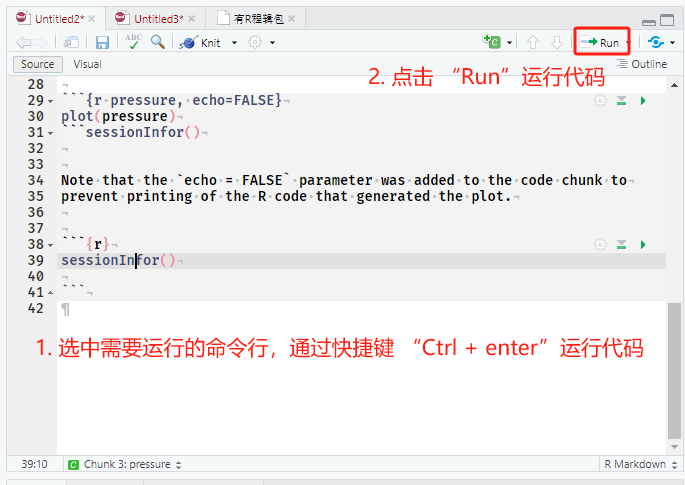 图25 代码行运行命令
图25 代码行运行命令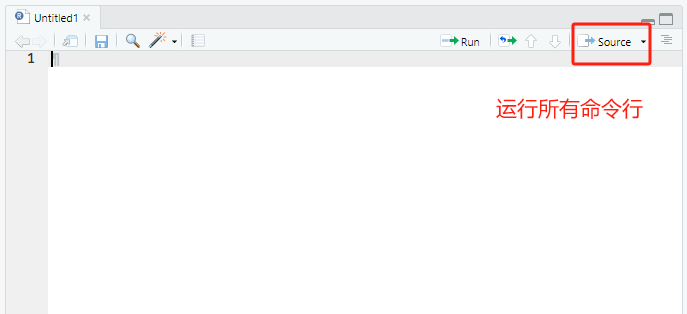 图26 所有代码行运行命令
图26 所有代码行运行命令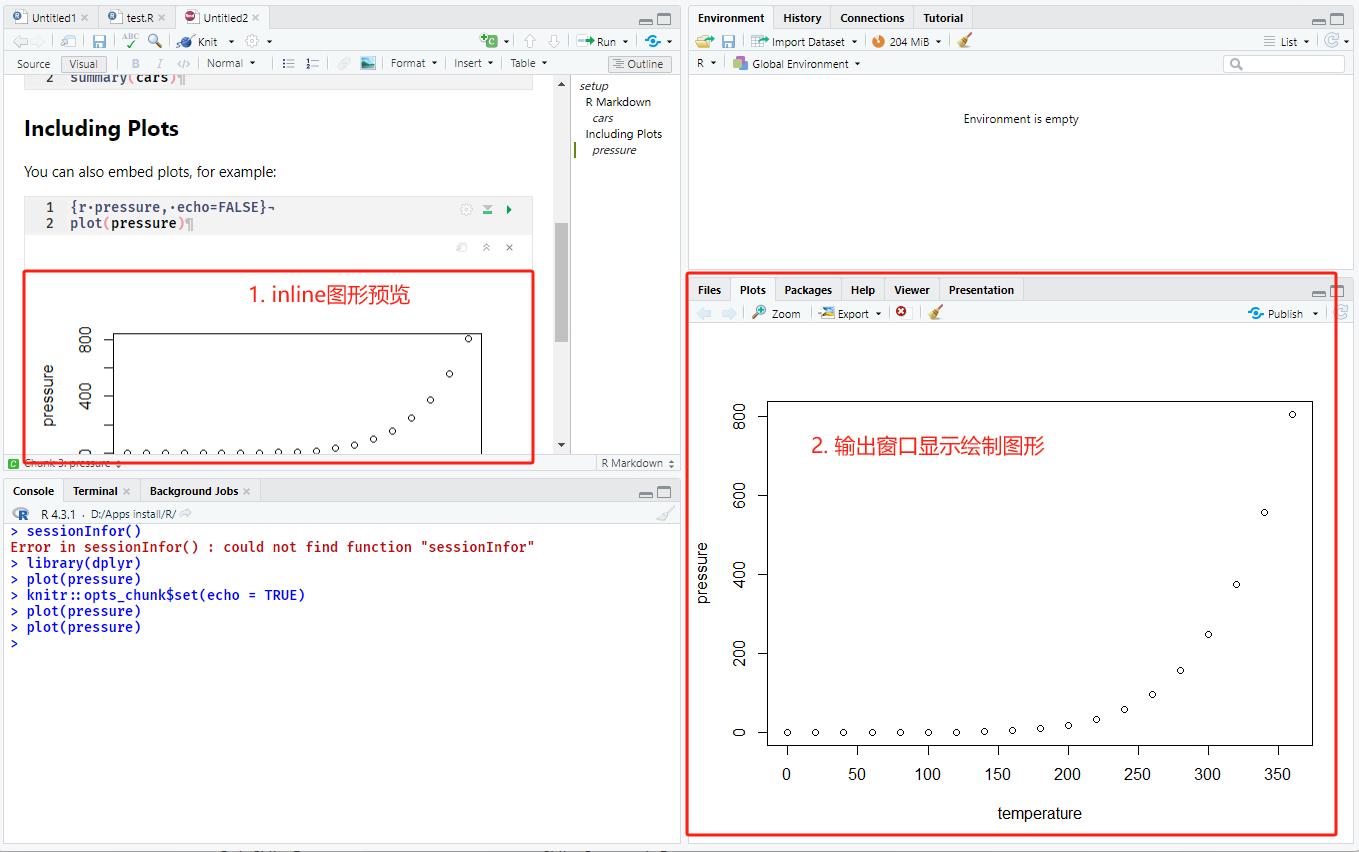 图27 plot绘图窗口展示
图27 plot绘图窗口展示